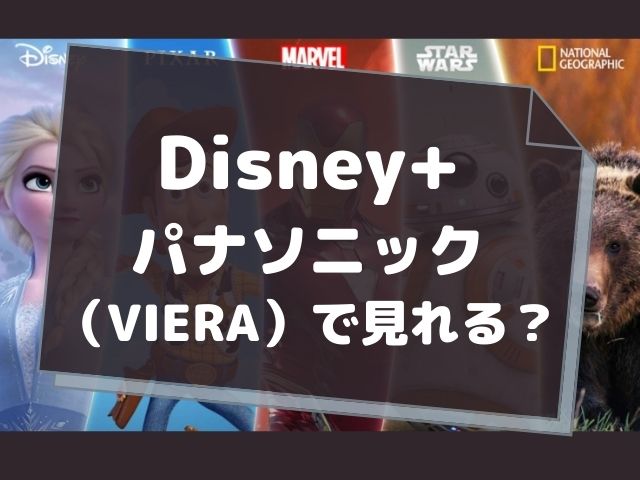こんな疑問に答えます。
このページの結論
パナソニックのテレビ(VIERA)のスマートTVアプリでは、Disney+は見れません。
ですが、Disney+ 公式で推奨するテレビ視聴用デバイスを使えば、見ることができます。
ここでわかること
- パナソニック[スマートTV]でDisney+は見れない?
- パナソニックのテレビ(VIERA)でDisney+を見る方法
Disney+(ディズニープラス)をパナソニックのテレビ(VIERA)で見る方法を紹介しています。




目次
パナソニック(VIERA)スマートTVで「ディズニープラス」は見れない?




2021年7月現在、パナソニックのテレビ(VIERA)のスマートTVアプリは、Disney+(ディズニープラス)に対応していません。




パナソニック(VIERA)公式サイトを確認しても、視聴できるアプリ一覧に含まれていないので、テレビ本体のアプリで見ることはできません。
※2021年7月時点の情報です。今後は追加される可能性もあります。
スマートTV(Android TV)対応は2種類だけ
ちなみに、Disney+(ディズニープラス)をテレビ本体のアプリで見ることが出来るのは、以下の2つだけ です。
ディズニープラス対応機種
自宅のテレビがこれ以外の機種の場合、別の方法で視聴しましょう。
パナソニックのテレビ(VIERA)で見る方法は?
パナソニックのテレビ(VIERA)でもDisney(ディズニープラス)を楽しむなら、以下の方法がおすすめです。
テレビで見る方法
- Amazon Fire TV Stickで見る
- Chromecastで見る
- Apple TVで見る
- HDMI端子でテレビに直接繋ぐ




①:[Fire TV Stick]で見る【4,980円~】




一番のおすすめは、Amazonの[Fire TV Stick]です。
[Fire TV Stick]は、Amazonが開発したテレビ視聴用のデバイス。価格も4,980円と お手ごろ価格で、接続も簡単です。
セットが届いたら、以下のようにテレビの後ろにある[HDMI]端子に付属のスティックを差し込むだけ。




あとは、専用リモコンで操作すれば、Disney+(ディズニープラス)をテレビの大画面で楽しむことができます。




注意ポイント
②:[Chromecast ]で見る【5,069円~】




[Chromecast](クロームキャスト)もパナソニックのテレビで見るのにオススメです。
[Chromecast]は、Google製のテレビ用メディアプレイヤーです。価格も 5,069円とお手頃価格で、接続も簡単です。
[Chromecast]をテレビの[HDMI端子]に接続、電源を入れたらあとはスマホで操作するだけです。




アプリを利用して、スマホ端末をコントローラとして使いながら、テレビ出力することができます。




操作も簡単なので、ぜひチェックしてみてください。
③:[Apple TV]で見る【9,909円~18,000円】
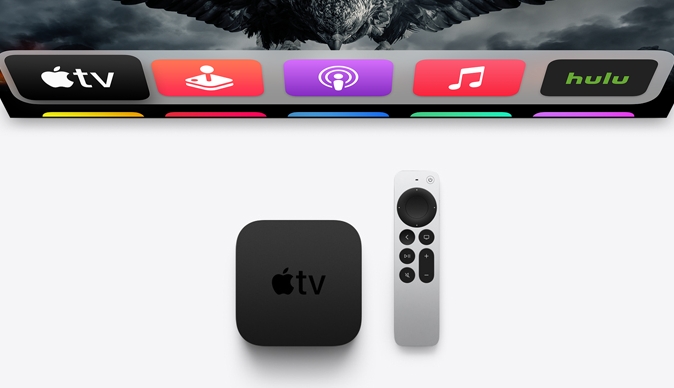
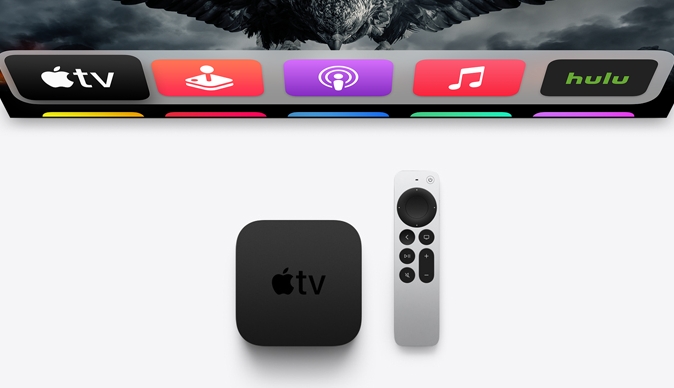
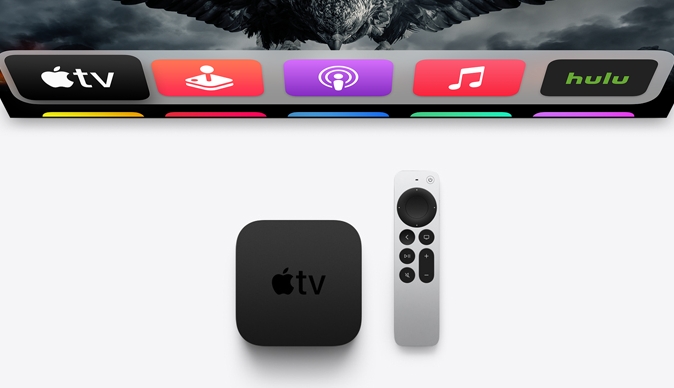
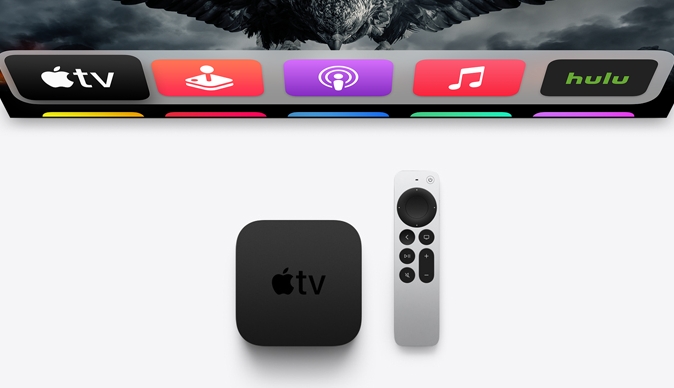
[Apple TV]は、Apple製のテレビ用メディアプレイヤーです。
価格は、17,081円とちょっと高めですが、Disney+はもちろん、YouTube、hulu、U-NEXT、Netflixなどの配信サービスも視聴できます。




ポイント
④:パソコン(又はスマホ)とテレビを[HDMI端子]で直接繋ぐ
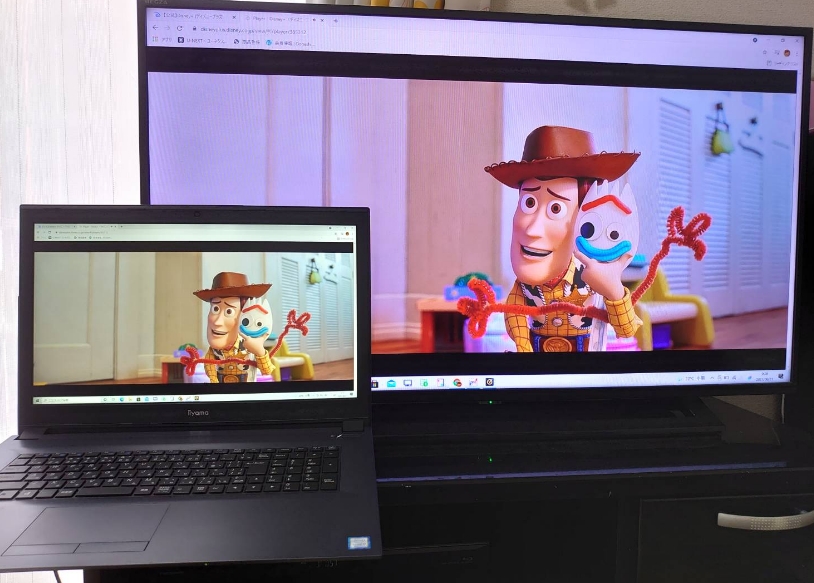
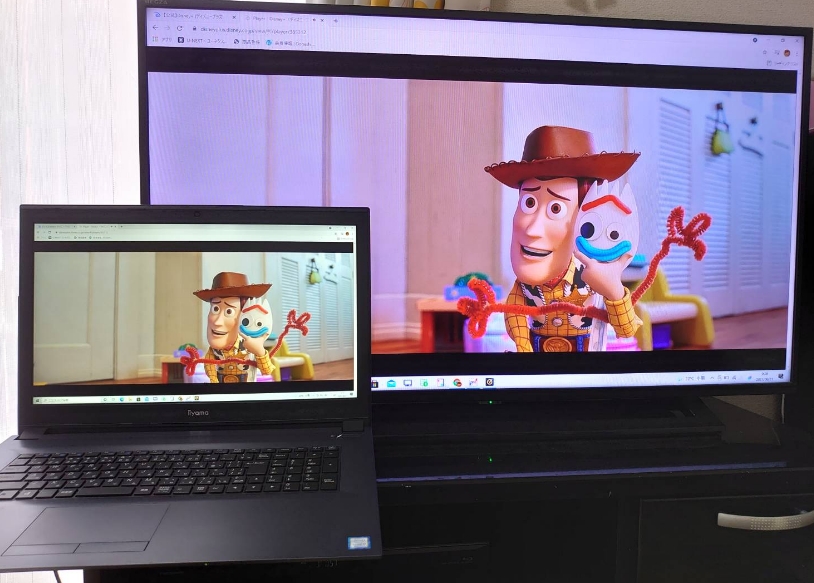
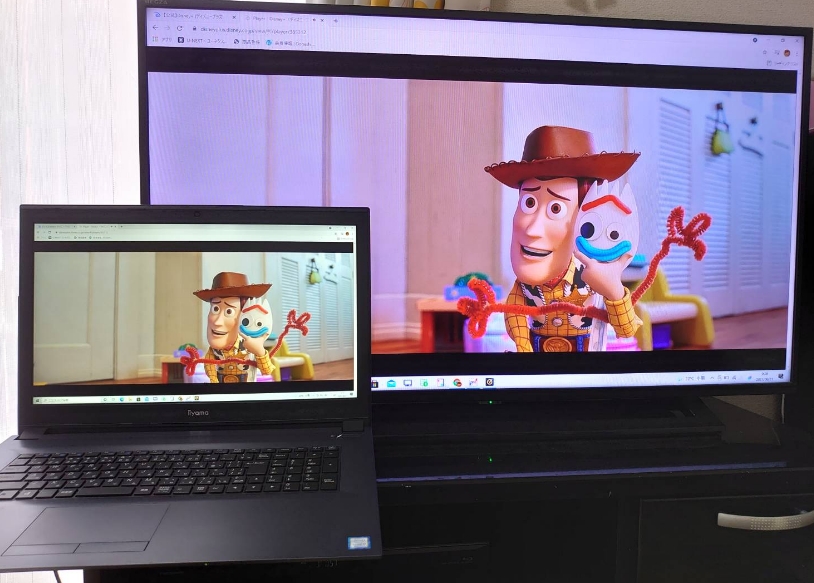
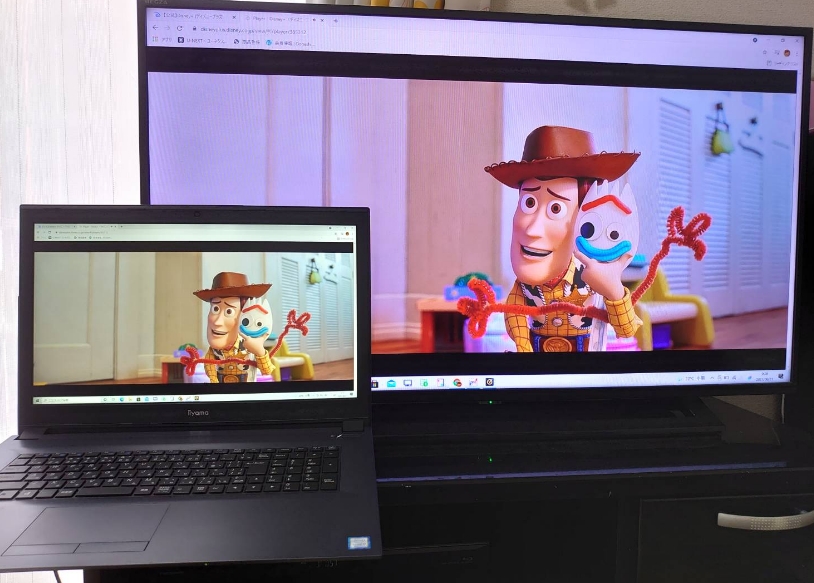
とにかく費用を抑えたいというのであれば、[HDMIケーブル]でテレビと直接繋ぐのもオススメです。
Wi-Fi環境(ネット)とパソコンさえあれば、パナソニックのテレビ(VIERA)にも簡単に接続することができます。
ただし、HDMIケーブルでの視聴にはデメリットもあります。
デメリット
- パソコン端末を直接操作しなきゃいけない
- テレビと有線でつながるので、配線が邪魔
- うまく認識されない場合もある(端末による)
- アナログ感があってスマートではない
特に、せっかく変換ケーブルを買ったけど「上手く映らなかった」という失敗がよくあるので、購入の際は注意してくださいね。
スマホから直接繋ぐのであれば、特に注意が必要です。
使っているスマホ端末が、ディズプレイポート(映像出力)に対応していないと、上手く映らなかったりします。
ケーブルでの接続は、あくまで自己責任でお願いします。
以下、おすすめの関連記事です。
おすすめ関連記事
という訳で、今回は以上です。
最後までありがとうございました。